Come risolvere un errore durante il download di un'app dal Galaxy Store
Se durante il download di un'applicazione dal Galaxy Store riscontri un errore, esistono diversi modi per risolvere il problema.
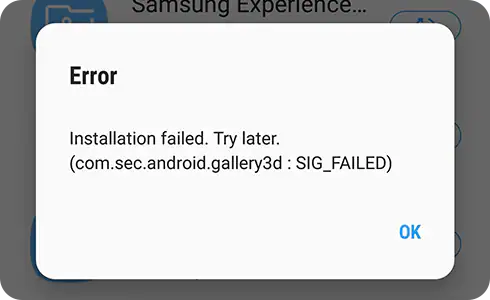
Se si verifica un errore durante l'installazione e l'aggiornamento di un’app, riprova dopo aver completato i passaggi seguenti.
Nel tuo telefono Galaxy
Se, dopo aver effettuato i passaggi appena descritti, l’errore persiste, ti preghiamo di contattarci allegando i dati di log del sistema tramite Galaxy Store. A tale scopo, segui i passaggi indicati di seguito.
Cause più frequenti degli errori del Galaxy Store
Per scaricare nuove applicazioni sul dispositivo, è necessario disporre di almeno 1,5 GB di spazio libero o di 2,5 volte la capacità dell'applicazione. Se non disponessi di spazio libero nella memoria del tuo telefono, il download potrebbe non essere possibile.
Per controllare la memoria del dispositivo, procedi come segue.
Attenzione: l’ubicazione e il nome del menu "Impostazioni" potrebbero essere diversi a seconda del paese.
Controlla se la rete (rete mobile o Wi-Fi) funziona correttamente, poi riprova ad aggiornare o scaricare l’applicazione. Se la rete mobile o il Wi-Fi sono disattivati o il servizio è scadente, potrebbe non essere possibile accedere al Galaxy Store.
Grazie per il tuo feedback
Ti preghiamo di rispondere a tutte le domande.
* Per informazioni su come raccogliamo e utilizziamo i tuoi dati, consulta la nostra Informativa Privacy .















